شاید اگر اشتباه نکنیم، امروز می گویند امروزه مدل رایج ترین روتر dlink DIR-615 روتر است. در اصل، هیچ چیز در مورد شگفتی وجود ندارد: قیمت قابل قبول است، کیفیت مطلوب است، و به خوبی کار می کند، دسترسی آسان و راحت از کامپیوتر به فای. سوال این است، پس چه کاربرانی برای خوشبختی نیاز دارند؟ خب، به استثنای ارائه دهنده خوب علاوه بر این. با این حال، بعید است که ما بعید است بتوانیم به شما کمک کنیم. اما در مورد نصب و پیکربندی روتر D-Link DIR-615 به ما بگویید، لطفا.
مرحله 1: روتر را به رایانه وصل کنید
قبل از اینکه D-Link DIR-615 را پیکربندی کنید، ابتدا باید آن را به یک کامپیوتر وصل کنید. در این مورد، به صورت زیر عمل کنید:
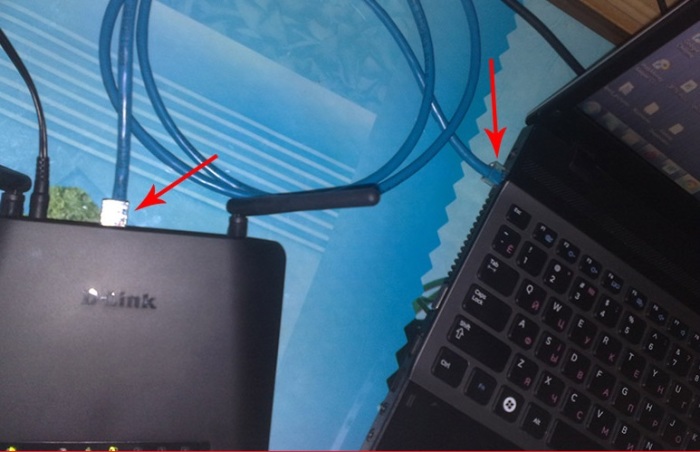
توجه داشته باشید که نام تمام پورت های موجود برای اتصال در مسیریاب D-Link dir615 از طریق تامین کننده امضا شده است، بنابراین هیچ مشکلی با انتخاب مورد نیاز وجود ندارد. این را در نظر بگیرید که 50٪ از همه کارها در حال حاضر پشت سر گذاشته شده است، بنابراین اقدامات مشابه روتر را تنظیم می کند و محدود است.
مرحله 2: دانلود بهروزرسانی برای روتر
همانطور که قبلا بیان شد، اغلب روترهای dlink dir615 یک سیستم عامل قدیمی دارند، مثلا نسخه 1.0.0. یا 1.0.18. در همین حال، وب سایت رسمی D-Link برای بارگیری طولانی مدت برای روترهای نسخه 2.5.4 برای بارگیری در دسترس است. چه چیزی را می دهد؟ فراهم می کند عملکرد با ثبات تر از روتر، دسترسی به تنظیمات آن را تسهیل می کند و علاوه بر این اجازه می دهد تا با استفاده از اینترنت اینترنت اکسپلورر به اینترنت وصل شود. موافقت کنید که این مزیت را رد کنید، دانستن آن کاملا رایگان است، بسیار دشوار است.
ما چه کار میکنیم؟ ابتدا، روتر روتر را در دست بگیرید و ببینید چه نسخه و بازبینی آن توسط تامین کنندگان تهیه شده است. گزینه های زیادی وجود ندارد: می توان آن را K1 یا K2 کرد. به عنوان مثال، در مورد ما، نسخه D-Link DIR-615 نسخه K1 خریداری شد:
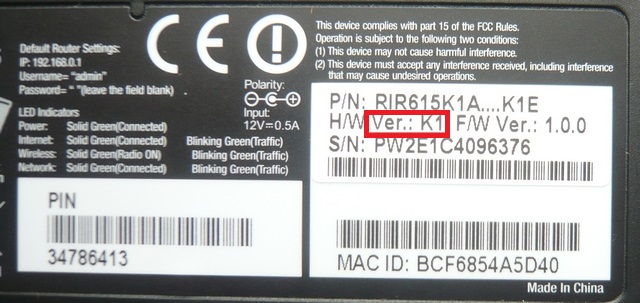
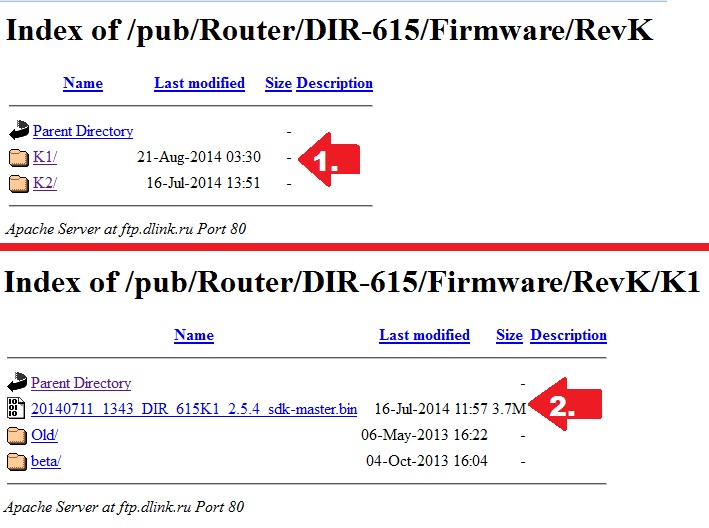
پس از نصب فایل dlink dir615 لود می شود، به تنظیمات بیشتر روتر ادامه دهید.
مرحله 3: انجام یک فلش از روتر
بنابراین، برای انجام یک فلش از روتر، هر مرورگر نصب شده بر روی کامپیوتر را باز کنید و در خط آدرس 192.168.0.1 وارد کنید. در نتیجه، پنجره D-Link باید ظاهر شود، که از شما خواسته خواهد شد که نام کاربری (ورود به سیستم) و همچنین رمز ورود را وارد کنید. توجه داشته باشید که در مونتاژ استاندارد روتر آنها به کلمه admin مربوط می شود:

پس از آن، روی تب "پیکربندی دستی" در پنجره ظاهر شده کلیک کنید، سپس در بخش "سیستم" مورد "به روز رسانی نرم افزار" را پیدا کرده و انتخاب کنید. در نتیجه، سیستم باید فایل را با به روز رسانی دانلود کند. ما چه کار میکنیم؟ روی دکمه "انتخاب فایل" کلیک کنید و فایل نصب را که از سایت رسمی D-Link DIR-615 دانلود شده است دانلود کنید:
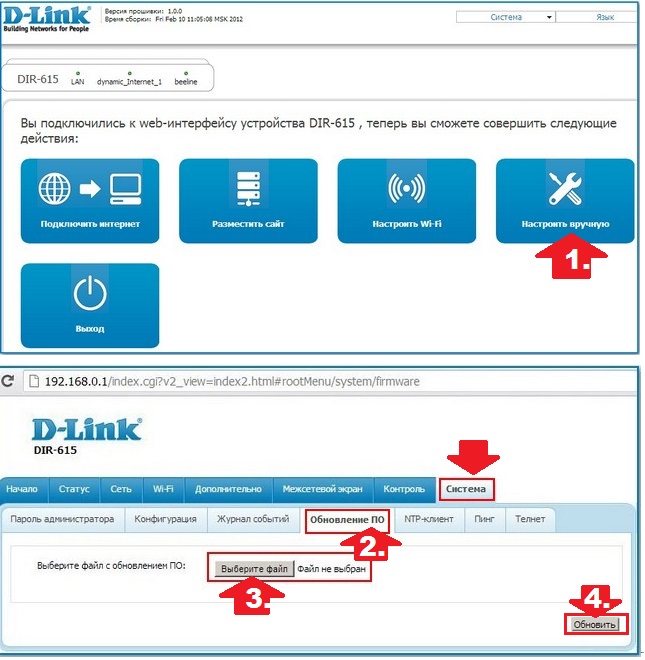
در پایان نرم افزار برای روتر dlink-DIR-615 به روز می شود و یک رابط جدید باز خواهد شد. در آن، ما روتر را پیکربندی خواهیم کرد.
مرحله 4: ما اتصال اینترنت را برطرف می کنیم
توجه داشته باشید که می توانید اتصال روتر به اینترنت را به صورت دستی و نیمه اتوماتیک پیکربندی کنید. برای دسترسی به قابلیت های کامل در این مورد، شما باید از گزینه دوم استفاده کنید. چگونه ما عمل می کنیم؟ برای شروع، در رابط باز شده تب و تاب "تنظیمات پیشرفته" را پیدا کرده و در بخش "شبکه" WAN آن را پیدا کنید.

پس از آن، در پنجره جدید روی دکمه «افزودن» کلیک کنید و یک اتصال جدید ایجاد کنید. برای انجام این کار، در نوع باز شده از نوع اتصال (برای بیشتر ارائه دهندگان PPPoE)، ورود به سیستم، رمز عبور، آدرس MAC، MTU و پارامترهای دیگر رانندگی می کنیم:

توجه داشته باشید که تمام این اطلاعات را می توان از قرارداد به دست آمده با ارائه دهنده اینترنت و یا خدمات پشتیبانی ارائه شده توسط آنها به دست آورده است.
در اصل، هنگامی که داده ها وارد و ذخیره می شوند، تنظیمات فورا اعمال می شوند. در این مورد، برای آزمایش عملکرد روتر، شما بلافاصله می توانید سعی کنید کامپیوتر را به اینترنت وصل کنید. اگر همه چیز به درستی انجام شود، مشکلات باید با اتصال ایجاد نکنند. در غیر این صورت، باید رابط D-Link را مجددا وارد کنید و پارامترهای اتصال WAN ورودی را برای تطابق با توافقنامه کاربر خود چک کنید.
مرحله 5: انجام اشکال زدایی از دسترسی به فای
برای اینکه بتوانید دستگاههای بیشتری را به اینترنت از طریق فای وصل کنید، لازم است تنظیمات مناسب را در کار روتر انجام دهید. ما در این مورد چه کاری انجام می دهیم؟ ما به رابط کاربر D-Link بازگشتیم، "تنظیمات عمومی" را در قسمت Wi-Fi را انتخاب کرده و سپس "Enable wireless ...":
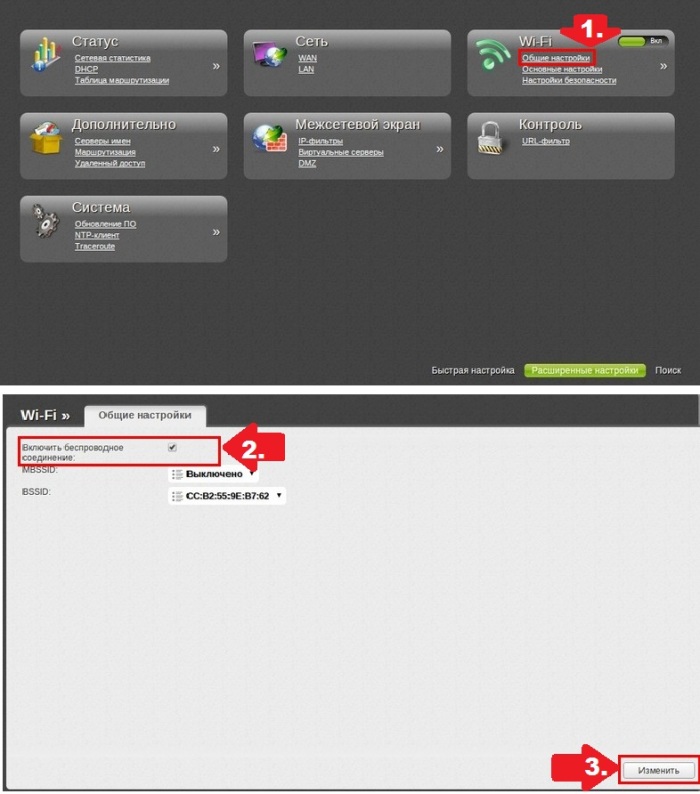
اکنون به بخش "تنظیمات اولیه" منوی Wi-Fi بروید و نام شبکه شبکه ما را در مقابل SSID وارد کنید. به طور خاص، هر بار که ما نیاز به اتصال به نقطه دسترسی فای به نمایش می گذاریم، نمایش داده می شود. لمس نهایی - دکمه "تغییر" را فشار دهید:
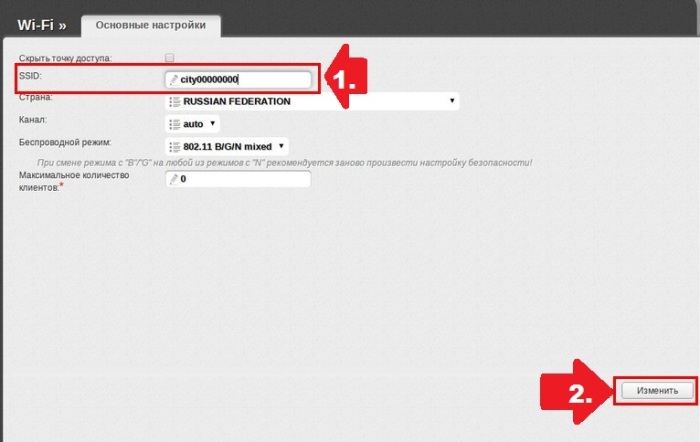
- برگه «تنظیمات امنیتی» را در منوی Wi-Fi انتخاب کنید
- در پنجره جدید مقدار "WPA-PSK2" را در مقابل "تأیید اعتبار شبکه" بنویسید؛
- در قسمت خالی در نزدیکی پارامتر "کلید رمزگذاری PSK"، رمز عبور برای دسترسی به فای (حداقل 8 رقم) را وارد کنید.
- تنظیمات را با کلیک بر روی دکمه «تغییر» ذخیره کنید:

در اصل، این تنظیمات فای در روتر کامل است. تنها برای بررسی اینکه آیا ارتباط درست انجام شده باقی مانده است. چگونه این کار را انجام دهیم؟ سعی کنید هر دستگاهی که این تابع را پشتیبانی می کند به فای وصل شود.
شاید این است که نصب و راه اندازی D-Link DIR-615 روتر کامل شده است. همانطور که می بینید، فرآیند خود بی اهمیت است، در حقیقت هیچ مشکلی وجود ندارد. با این حال، اگر هنوز مشکلی دارید، نوشتن، ما خوشحال خواهیم شد که به آنها کمک کنید!
کابل را که در اینترنت توسط ISP قرار داده شده قرار دهید، درون اتصال اینترنت قرار دهید. در هر یک از چهار کانکتور LAN، یک کابل اترنت را وارد کنید، و انتهای دیگر را به کامپیوتر متصل کنید که از طریق آن روتر شروع می شود. در شکاف "5V-2.5A" پلاگین منبع تغذیه را وصل کنید. پس از این مراحل و روتر به سوکت وصل می شود، اتصال سخت افزاری روتر تکمیل می شود، و شما می توانید از طریق کنترل پنل روتر به تنظیمات آن ادامه دهید.
برای انجام این کار، روتر را به سمت بالا چرخانده و با دستورالعمل به برچسب توجه داشته باشید. در گوشه پایین سمت چپ (بخش "تنظیمات پیش فرض روتر") داده های استاندارد برای ورود به رابط وب دستگاه مشخص شده است. در خط "IP" یک آدرس چاپ می شود که باید در هر مرورگر اینترنت وارد شود تا پانل کنترل دستگاه را باز کند. "نام کاربری" نام کاربری استاندارد است، "رمز عبور" رمز عبور پیش فرض است. در مورد این روتر هیچ گذرواژه استاندارد وجود ندارد و زمینه ورود آن باید خالی باشد. با این حال، در سایر نسخه های سیستم عامل، یک رمز عبور استاندارد می تواند مشخص شود، مثلا "admin".
![]()
در فروش دستگاه هایی با نسخه های مختلف سیستم عامل وجود دارد. بنابراین، رابط وب روتر ممکن است متفاوت باشد. دستورالعمل ها پیکربندی در سیستم عامل یکی از آخرین نسخه ها را شرح می دهد - 2.5.4.
وارد کنترل پنل شوید و اینترنت را پیکربندی کنید
بعد از رفتن به آدرس مشخص شده در پانل پایین روتر و وارد کردن داده ها حساب کاربری، برگه "اطلاعات" باز می شود. این اطلاعات مربوط به مدل D-Link DIR-615، اطلاعات مربوط به اتصال را نشان می دهد.

توجه کن! در گوشه سمت راست بالای صفحه پیام "شبکه بی سیم محافظت نشده است" نمایش داده می شود. این به این معنی است که اتصال از طریق Wi-Fi بدون مجوز انجام می شود، یعنی شبکه باز است. به شدت توصیه می شود که رمزگذاری را نصب کرده و گذرواژه خود را در مراحل بعدی تنظیم روتر تنظیم کنید.
با باز کردن هر وب سایت، اتصال اینترنت خود را بررسی کنید. اگر اتصال برقرار نشد، باید اتصال را در D-Link DIR-615 پیکربندی کنید. به قسمت منو "شبکه -\u003e WAN" بروید. سپس روی دکمه "اضافه کردن" کلیک کنید تا پارامترهای اتصال را وارد کنید.

در این منو، باید نوع اتصال را انتخاب کنید. بسته به آن، تعدادی از تنظیمات اضافی و زمینه های ورودی نمایش داده می شود. تمام این اطلاعات شما می توانید در قرارداد، که با ارائه دهنده اینترنت شما انجام شده است، بخوانید.
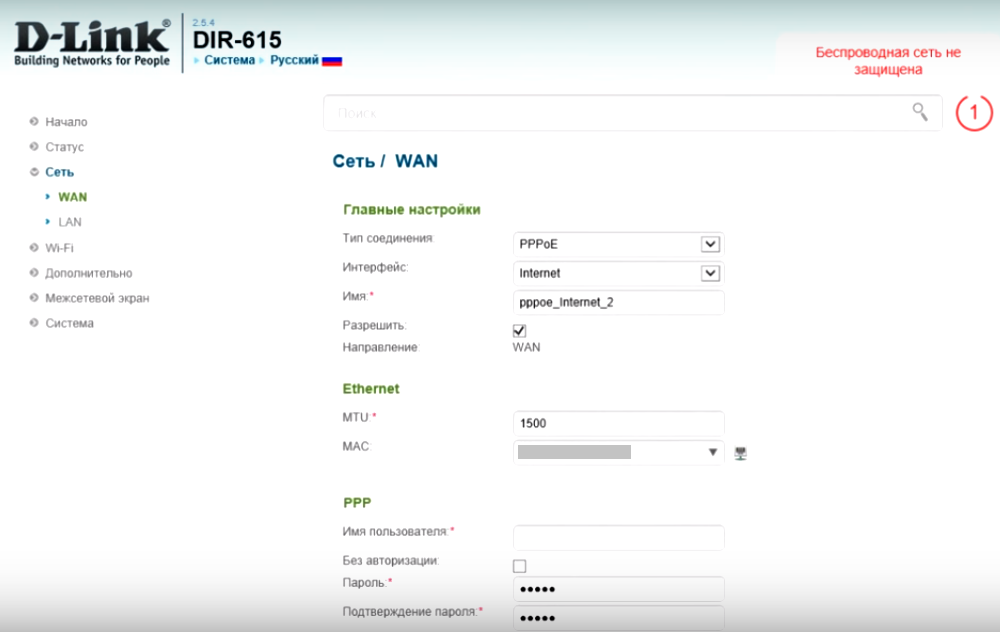
پس از وارد شدن به تنظیمات اتصال و فشار دادن دکمه "اعمال"، سیستم از رضایت شما برای حذف اتصال موجود درخواست خواهد کرد. روی «OK» کلیک کنید تا اتصال را تغییر دهید و به مرحله بعدی تنظیمات بروید.

تنظیمات Wi-Fi و تنظیمات سیستم
برای پیکربندی شبکه بی سیم، "Wi-Fi -\u003e تنظیمات اساسی" را از منوی اصلی رابط وب انتخاب کنید. در اینجا شما می توانید پارامترهایی مانند SSID، کشور، کانال، حالت بی سیم را تنظیم کنید. SSID نام شبکه شبکه Wi-Fi شماست. این می تواند شامل حروف، اعداد و کاراکترهای خاص باشد. از مقدار لیست کشویی «کانال» بستگی به فرکانس هایی است که روتر آن را پخش می کند. در بیشتر موارد، انتخاب کانال اتوماتیک توصیه می شود. "حالت بیسیم" مشخصات شبکه Wi-Fi را مشخص می کند. بیشترین آخرین نسخه در تاریخ انتشار این مقاله - 802.11 B / G / N مخلوط شده است. این عملکرد شبکه را در حداکثر سرعت فراهم می کند (استاندارد به سرعت تا 600 مگابیت در ثانیه).
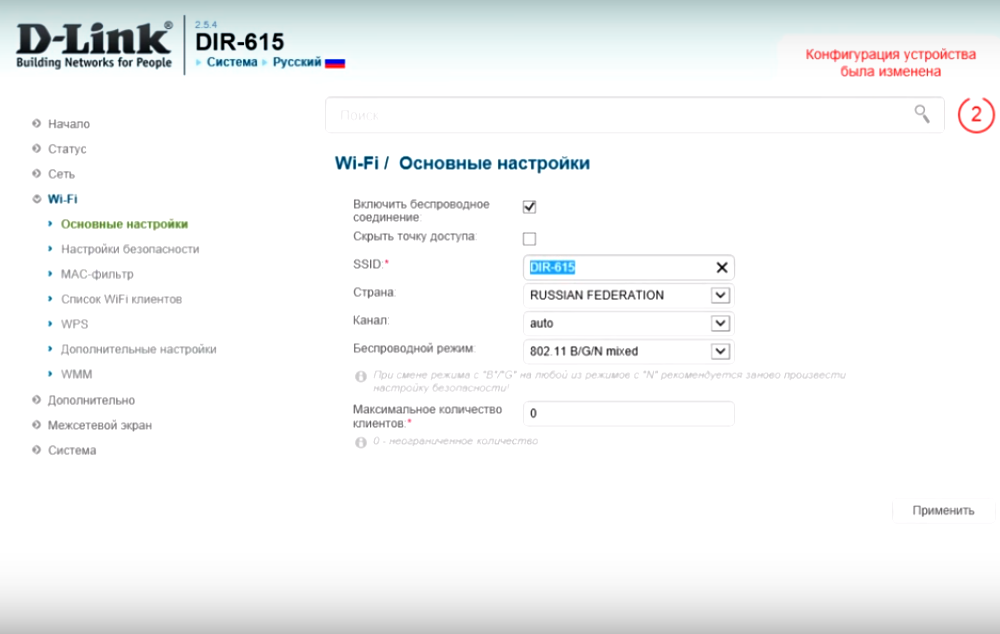
بعد، به برگه بعدی در منو بروید - تنظیمات امنیتی Wi-Fi. در لیست روش های احراز هویت شبکه ارائه شده توسط D-Link DIR-615، توصیه می شود "WPA-PSK / WPA2-PSK mixed" را انتخاب کنید. این روش امن ترین رمزگذاری است که از کلید شبکه قابل اعتماد و سازگاری با نسخه قبلی پروتکل WPA-PSK پشتیبانی می کند. لازم به ذکر است که رمزگذاری نه تنها اتصال به شبکه را محدود می کند، بلکه همچنین محافظت از داده های ارسال شده از طریق Wi-Fi را می دهد. اگر شبکه بدون رمزگذاری باقی بماند، تمام اطلاعات منتقل شده درون آن می تواند مورد سوء قصد قرار گیرد. در تنظیمات رمزگذاری WPA، مقادیر پیش فرض را ترک کنید، زیرا آنها برای کاربران غیر حرفه ای مطلوب هستند.

هنگامی که اینترنت متصل شده و برای تنظیمات رمزگذاری Wi-Fi تنظیم شده است، به منوی «System -\u003e Administrator Password» بروید. در آن، شما می توانید ورودی را به رابط وب روتر با گذرواژه خود محافظت کنید. پس از پر کردن رمز جدید و تایید آن، روی دکمه "اعمال" کلیک کنید.

اطلاعات مهم! اگر رمز ورود به D-Link DIR-615 روتر را فراموش کرده اید، باید تنظیمات کارخانه را بازگردانید. برای انجام این کار، از دکمه "Reset" در پشت دستگاه استفاده کنید. آن را با هر شی نازک فشار دهید و آنرا حدود 15 ثانیه نگه دارید.
آخرین نقطه منوی راه اندازی روتر، که باید توجه کنید: "System -\u003e Configuration". در اینجا می توانید تنظیمات فعلی را به یک فایل ذخیره کنید، که بعدا می توانید آنها را بازگردانید (مثلا اگر تنظیمات را مجددا تنظیم مجدد کنید). در همان تب، شما می توانید روتر را راه اندازی مجدد کنید. برای تنظیم تنظیمات، دوباره راه اندازی کنید.

ویدیو آموزشی تنظیمات گام به گام D-Link DIR-615
من می خواهم یک روتر را از شرکت Dlink Dir 615 معرفی کنم. این مدل دومین محبوب ترین شرکت Dlink است. مدل dir615 دلهای کاربر معمولی را با قابلیت اطمینان، قدرت و سهولت تعدیل آن را جذب کرد. بنابراین، تعاریف به اندازه کافی وجود دارد، اجازه دهید به بررسی روتر d link dir 615 برویم.
ویژگی های روتر d link dir 615
| سازنده: | D-Link |
| شبکه: | 10/100 مگابیت در ثانیه |
| Wi-Fi: | Wi-Fi (802.11 b / g / n) |
| توزیع برق: | 4xLAN |
| رنگ (ها): | سیاه و سفید |
| فرکانس: | 2.4 گیگاهرتز |
| حداکثر سرعت اتصال بی سیم: | 300 مگابیت در ثانیه |
| نوع رمزگذاری: | WEP، WPA، WPA2 |
| روتر: | بله |
| فایروال: | بله |
| NAT: | بله |
| سرور DHCP: | بله |
| SPI: | بله |
| DNS پویا: | بله |
| DMZ: | بله |
| پشتیبانی از VPN: | VPN |
| تعداد آنتن های خارجی: | 2 |
| رابط مبتنی بر وب: | بله |
این همه پایه هستند
تکمیل مسیر روتر 615
بسته نرم افزاری که با روتر می رود همانند دیگران جاسازی شده است، به استثنای پایه نصب عمودی روتر 615.
- نقطه دسترسی d link dir 615
- دو آنتن
- منبع تغذیه
- کابل اترن
- کتابچه راهنمای کاربر
- سی دی با اسناد
خوب، ایستاده برای نصب عمودی
مرور و باز کردن فیلم ها
.
اتصال d link dir 615 به کامپیوتر یا لپ تاپ
قبل از اتصال 615، فراموش نکنید که کارت شبکه کامپیوتر شما را پیکربندی کنید. چگونه می توان این کار را از مقاله "" یاد گرفت.
نحوه اتصال روتر به کامپیوتر در مقاله "" نوشته شده است. به طور خلاصه به شما توضیح خواهم داد. ما مودم (روتر) را می گیریم و کابل اینترنت از ارائه دهنده شما را به پورت WAN وصل می کنیم (یا "اینترنت" نوشته می شود). در کارت شبکه بر روی کامپیوتر خود (جایی که کابل ارائه دهنده اینترنت خود را درج شده است) - سپس کابل Etherne (که گنجانده شده بود) قرار داده شده به هر یک از پورت «شبکه» و در انتهای دیگر کابل را. تمام اتصال کامل است، شما می توانید با راه اندازی ادامه دهید.
راه اندازی dir 615
پیکربندی 615 ساده است و از تنظیمات خانواده روترهای Dlink متفاوت نیست. پس از آماده سازی کامپیوتر و اتصال روتر، ما اتصال به رابط وب شماره گیر 615 را ایجاد خواهیم کرد.
آب در رگ 615
هر مرورگر را باز کنید، در نوار آدرس نوشتن 192.168.0.1 (این)، سپس Enter یا Go را فشار دهید. پنجره مجوز نمایش داده خواهد شد، شما باید نام و رمز عبور را وارد کنید، به طور پیش فرض "admin / admin" (همچنین شما می توانید در پایین پوشش روتر پیدا کنید).
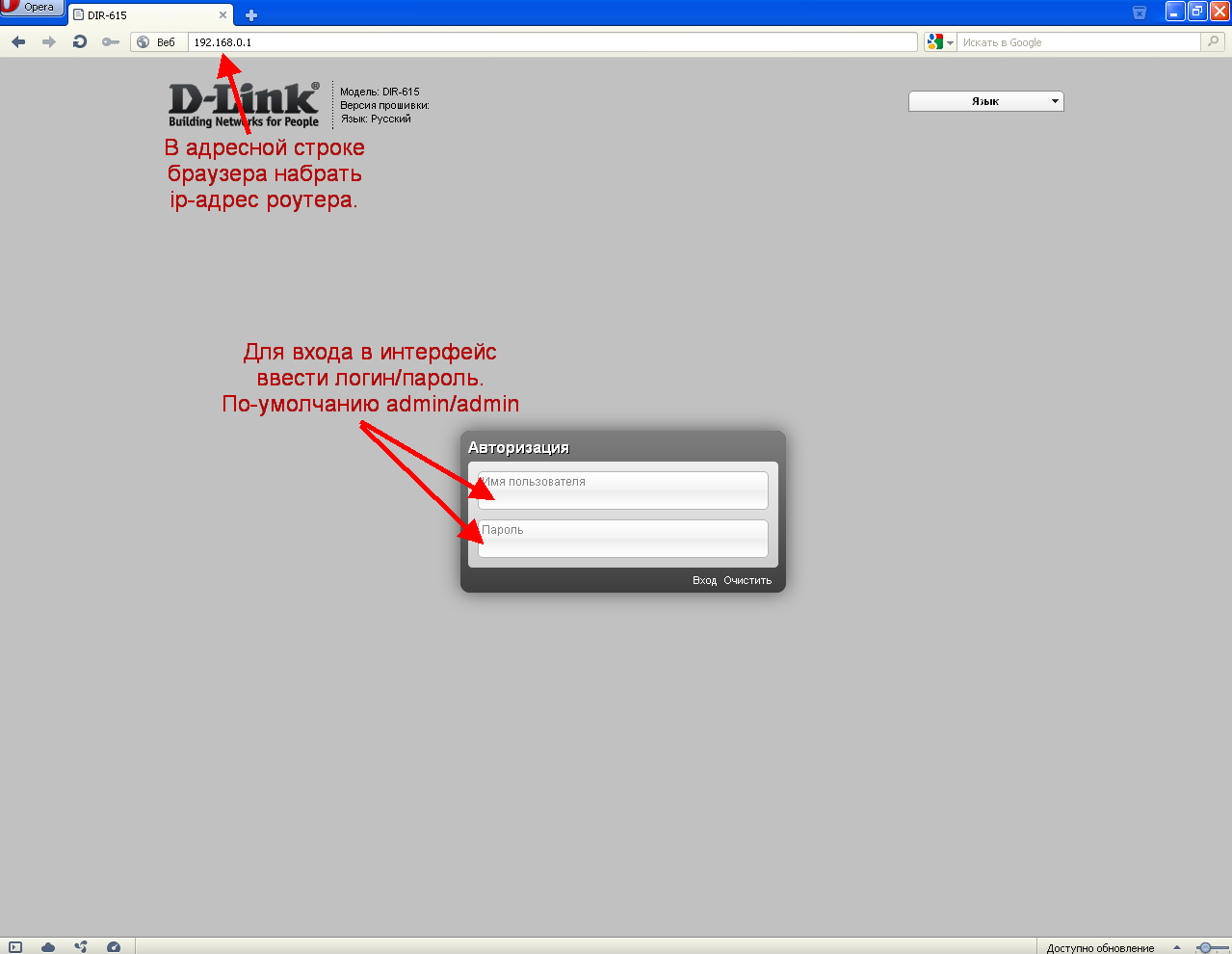
تنظیم دستی
هنگامی که در رابط کاربری تحت وب dlink و دیر 615، شما می توانید تنظیمات را در حالت نیمه خودکار با کلیک کردن بر روی لینک های «شبکه» «Wi-Fi را» «فایروال" و یا "تلویزیون آی کنند." اما من توصیه می کنم همه چیز را به صورت دستی، بلافاصله به "تنظیمات پیشرفته" بروید.
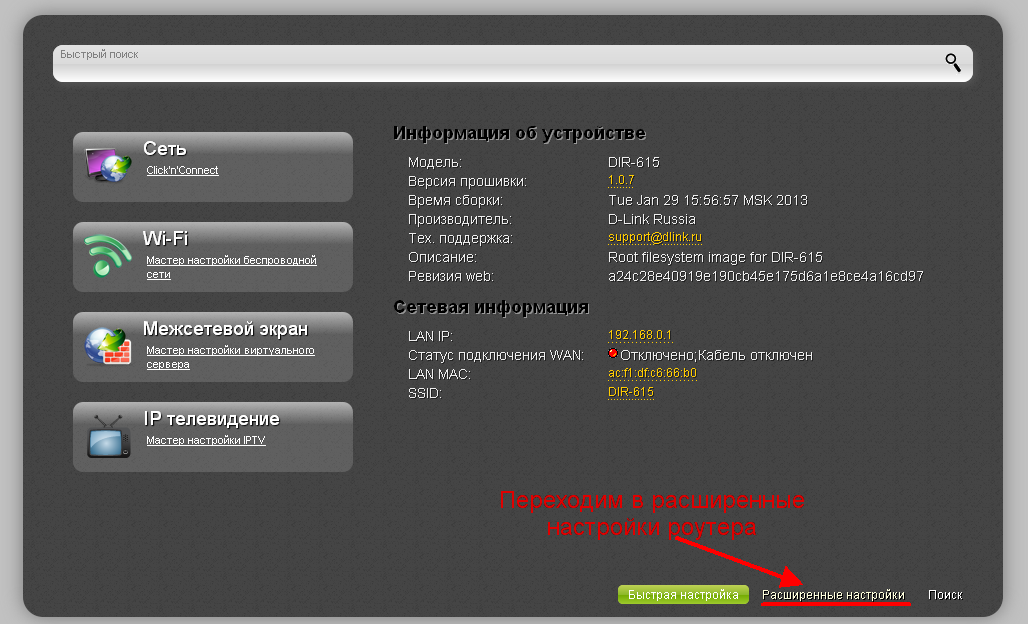
تنظیم اینترنت
اول از همه ما باید پیکربندی اینترنت. برای انجام این کار، به "WAN" بروید
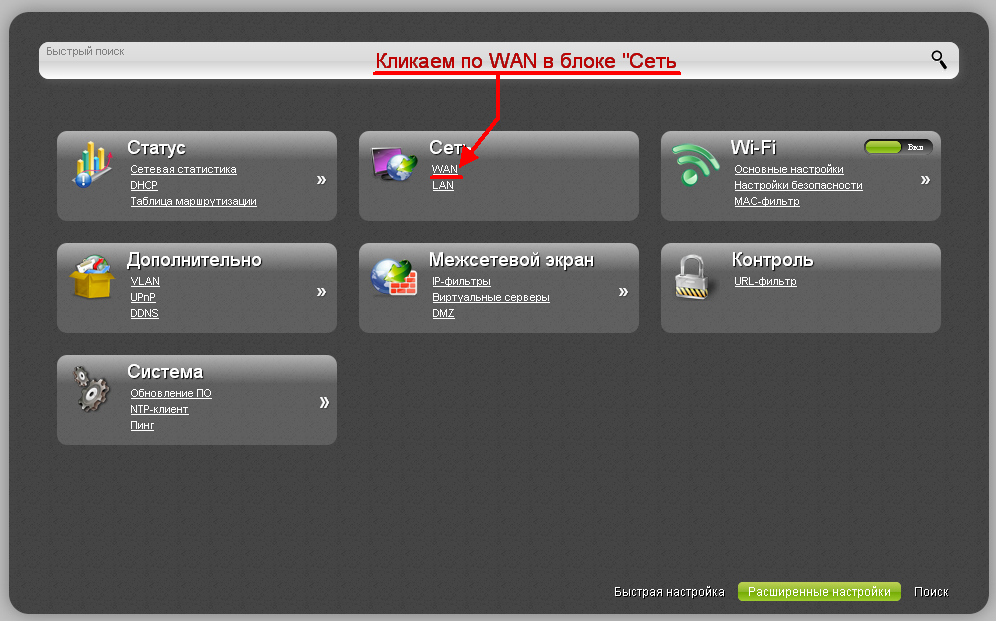
لیست اتصال نمایش داده می شود. اگر در حال حاضر هر گونه ارتباط در لیست وجود دارد، آنها را حذف کنید برای جلوگیری از سردرگمی. سپس دکمه "اضافه کردن" را کلیک کنید.

پس از کلیک روی دکمه، پنجره تنظیمات را وارد کنید. در اینجا مهم ترین چیز این است که انتخاب "نوع اتصال" (این نوع است که توسط ISP خود را برای اتصال به اینترنت استفاده می شود)، شما می دانید می توانید با پشتیبانی تماس بگیرید و یا شناسایی خود (نحوه انجام این کار نوشته شده است).
چند نوع اساسی از اتصال "PPPoE" "IP پویا" "Static IP" وجود دارد. ما هر یک را به صورت جداگانه بررسی خواهیم کرد.
پیکربندی PPPoE در dir 615
PPPoE نوع را انتخاب کنید. می خواست بداند:
- نام کاربری: ورود شما تحت قرارداد
- رمز عبور: رمز عبور شما به توافق رسید
- تایید رمز عبور: رمز عبور شما قابل مذاکره است
- MTU: 1492
سپس تنظیمات را با کلیک بر روی دکمه «تغییر» ذخیره کنید.



تنظیم نوع IP پویا
این ساده ترین نوع است، IP پویا و همه چیز را انتخاب کنید. در موارد نادر، شما باید آدرس خشخاش را که مربوط به ارائه دهنده شما است، مشخص کنید. این معمولا مک (آدرس فیزیکی) رایانه شما است. تنظیمات را با دکمه "اعمال" ذخیره کنید.

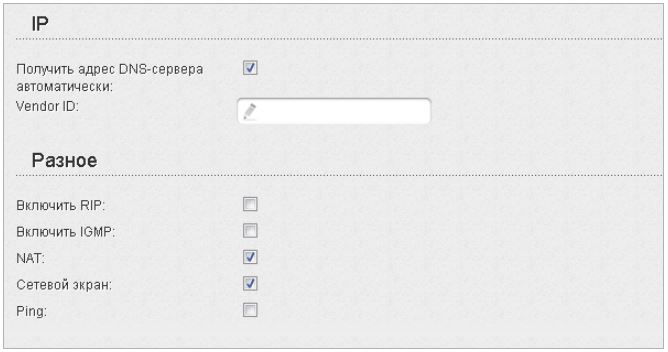
تنظیم یک نوع آدرس IP استاتیک
در اینجا شما باید نوع IP استاتیک را انتخاب کرده و تنظیمات IP را وارد کنید، آنها باید در قرارداد مشخص شوند. شما همچنین می توانید آنها را از آن طرفداران یاد بگیرید. در برخی موارد، شما باید آدرس خشخاش را که توسط ارائه دهنده به شما اختصاص داده شده، مشخص کنید.


تنظیم Wi-Fi در 615
برای پیکربندی WI FI، به پانل تنظیمات پیشرفته بروید و روی «تنظیمات عمومی» زیر برچسب Wi-Fi کلیک کنید. در اینجا ما کادر "فعال کردن اتصال بی سیم" را علامت بزنید. سپس روی "تغییر" کلیک کنید.
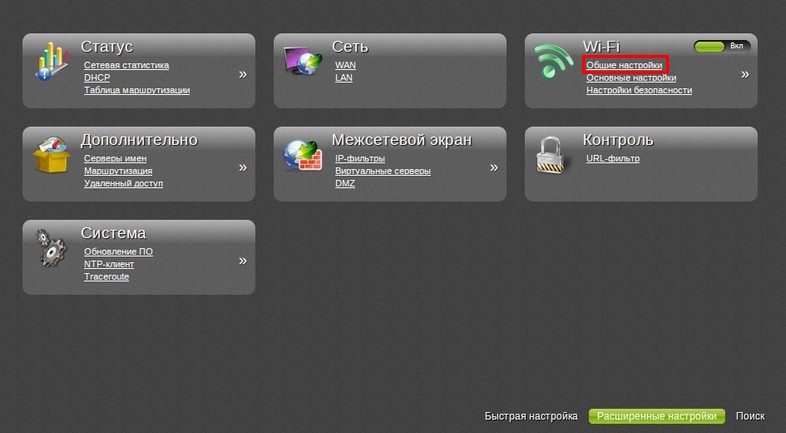

سپس به «تنظیمات اولیه» بروید، در اینجا ما باید نام شبکه SSID را مشخص کنیم (نامی که هنگام اتصال به آن قابل مشاهده است). روی "تغییر" کلیک کنید.

اگر می خواهید همسایگان خود از اینترنت خود استفاده نکنند، باید امنیت را پیکربندی کنید. برای این کار، به "تنظیمات امنیت" بروید و انتخاب کنید "احراز هویت شبکه:» «WPA-PSK2»، «PSK رمزگذاری کلید" - رمز عبور برای شبکه شما است، آن را وارد کنید (حداقل 8 کاراکتر) فراموش نکنید که به نوشتن. سپس تنظیمات را با دکمه "تغییر" ذخیره کنید.

همچنین، اگر شما علاقه مند به یک نسخه دیگر از سیستم عامل، مقاله را بخوانید
همچنین به شما توصیه می کنم ویدیو را تماشا کنید: تنظیم Wi-Fi در 615
اگر مالک هستید روتر بی سیم / روتر Wi-Fi D-link DIR-615اما نمیدانید و یا مشکلی در تنظیم پیکربندی شبکه Wi-Fi و اتصال اینترنت در روتر دارید، این مقاله برای شما، خوانندگان عزیز است.
در مقاله ما در نظر گرفته شده است گام به گام دستورالعمل در تنظیم یک روتر Wi-Fi (روتر) D-link DIR-615. همه چیزهایی که از شما مورد نیاز است دستورالعمل گام به گام را دنبال کنید.
1. روتر بی سیم را به رایانه وصل کنید
محتویات بسته:
- روتر بی سیم DIR-615،
- آداپتور برق DC 5V / 1A،
- کابل اترنت (CAT 5E)،
- سند "راهنمای نصب سریع" (جزوه).
اتصال به یک کامپیوتر
- برق را به کامپیوتر خود خاموش کنید.
- کابل اترنت عرضه شده را به یکی از پورت های LAN پشتی روتر و آداپتور اترنت (کارت شبکه داخلی یا خارجی) رایانه خود وصل کنید.
- کابل اترنت ارائه دهنده اینترنت (ارائه دهنده خدمات اینترنت) را به اتصال متصل کنید اینترنت
- آداپتور برق را به اتصال مناسب در پشت روتر، و سپس به پریز برق وصل کنید.
- کامپیوتر را روشن کنید و منتظر بمانید که سیستم عامل بوت شود

2. به رابط وب روتر متصل شوید.
پس از اتصال روتر به کامپیوتر، هر مرورگر را باز کنید: اینترنت اکسپلورراپرا، گوگل کروم، موزیلا فایرفاکس. در نوار آدرس مرورگر، آدرس آی پی روتر را وارد کنید 192.168.0.1
ورود به سیستم پیش فرض: مدیر
رمز عبور پیش فرض: مدیر

بلافاصله پس از اولین دسترسی به رابط وب، از شما خواسته می شود که رمز عبور مدیر پیش فرض را تغییر دهید. شما باید یک رمز عبور جدید وارد کنید و آن را تایید کنید.
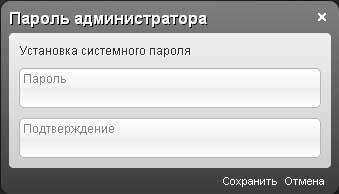
3. پیکربندی اتصال اینترنت در D-Link DIR-615 روتر
حالا اجازه دهید اتصال اینترنت روتر ما را با ارائه دهنده اینترنت پیکربندی کنیم. برای انجام این کار، روی تنظیمات پیشرفته در پایین کلیک کنید.
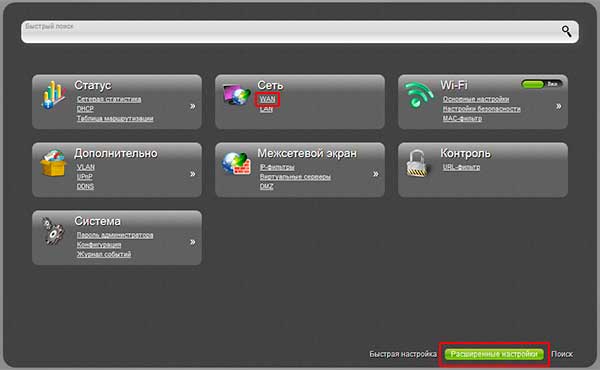
![]()
انتخاب نوع اتصال: PPPoE (شما می توانید نوع دیگری از اتصال، بسته به ارائه دهنده)، نام کاربری و رمز عبور و تأیید رمز عبور (ارائه دهنده فراهم می کند) و ذخیره را کلیک کنید. این پیکربندی اتصال اینترنت را کامل میکند.
4. راه اندازی یک شبکه Wi-Fi بی سیم
در بخش Wi-Fi روی تنظیمات اساسی کلیک کنید و مشخص کنید SSID و روی ویرایش کلیک کنید. سپس پیکربندی امنیتی را کلیک کنید، ما باید مشخص کنیم تأیید اعتبار شبکه: WPA-PSK / WPA2-PSK مخلوط شده است و کلید رمزگذاری PSK: خودسرانه روی ویرایش کلیک کنید. این تنظیمات اتصال بی سیم را کامل می کند.

باقی مانده است که راه اندازی مجدد روتر خود را. برای انجام این کار، ماوس را به منوی منتقل می کنیم سیستم و کلیک کنید ذخیره و بارگیری مجدد
ما با روتر D-Link DIR-300S آشنا شدیم، پیکربندی سخت افزاری که به راحتی می توان ساده ترین آن نامید: پورت های سیم 100 مگابیت در ثانیه و نقطه دسترسی بی سیم تک باند 150 مگابیت در ثانیه. در انجام این کار، روتر قادر به مؤثر انجام وظیفه اصلی روتر خانگی برای دسترسی به اینترنت به چندین مشتری بود. بخش بی سیم نیز خود را در سمت راست نشان داد.
گام بعدی دستگاه هایی با یک جفت آنتن و سرعت اتصال بی سیم 300 مگابیت در ثانیه است. اغلب شما می توانید پیشنهادات خود را برای تطبیق با نرخ بخش های سیمی و بی سیم را پیدا کنید، با این حال، این وضعیت شبیه به داستان معروف کلاغ و پنیر است به عنوان یک بازی کامل نمی توان در اینجا باشد. بنابراین بسته به مشتریان، شما می توانید هر دو ترکیب ارزان قیمت 100 + 150 و 100 + 300 را کاملا قابل قبول در نظر بگیرید.
در این مقاله ما با یک مدل ارزان تر از D-Link روتر DIR-615S آشنا می شویم که فقط با فرمول دوم مطابقت دارد. علاوه بر مجموعه ای از نمونه های آزمایش معمول، سعی می کنیم تفاوت بین این گزینه ها را بررسی کنیم و ارتباط آن را ارزیابی کنیم. توجه داشته باشید که "615-e" نیز به مدت طولانی در بازار عرضه شده است و بر اساس برخی برآوردها چندین اصلاحیه وجود دارد. آخرین نسخه که در پایان سال گذشته ارائه خواهد شد، مورد آزمایش قرار می گیرد.
محتویات بسته و ظاهر
به لطف سنتی برای این جعبه طراحی سازنده، دستگاه را می توان به راحتی در قفسه فروشگاه یافت. یک عکس از روتر وجود دارد، توضیح پورت ها و دکمه های کنترل، مشخصات مختصر و اطلاعات اضافی در مورد سازنده و مدل وجود دارد.

مقایسه با بسته بندی DIR-300S نشان می دهد که این شرکت مدت زمان زیادی را صرف توصیف های منحصر به فرد نمی کند، بلکه تنها با استفاده از همان متن با حداقل اصلاح یا حتی کاملا بدون آنها استفاده می شود. برای یک مدل بودجه، این، البته، ضروری نیست.

بسته بندی تحویل که برای اکثر مدل های مدرن معمول است، تغییر نکرده است: یک روتر، یک منبع تغذیه (12 ولت 0.5 A)، طناب پچ زرد، یک دستورالعمل کوتاه در روسیه، جزوه ای با شرایط گارانتی. همچنین توجه داشته باشید که طول کابل شبکه حدود 60 سانتیمتر است که برای اغلب موارد استفاده از مدل بسیار کوچک است.
در صفحه مدل در دایرکتوری سایت سازنده شما می توانید با استفاده از این مقاله از گزینه های مختلف لذت ببرید - جدول مقایسه مقایسه پنج تغییر را می دهد. ما به تلاش های شرکت برای ارائه اطلاعات به مصرف کنندگان احترام می گذاریم، اما تصور می کنیم که کسی به تفاوت ها در نیم و صد خط جدول نگاه کند، بسیار دشوار است. اگر به سایت FTP با فایل هایی برای دانلود نگاه می کنید، جالب تر می شود، جایی که دوازده دایرکتوری در پوشه سیستم عامل با بازبینی وجود دارد.

مورد دستگاه کمی از برادر جوان تر که قبلا در نظر گرفته شده کمی متفاوت است. ابعاد کلی تغییری نکرد: 175 × 123 × 32 میلی متر، بدون آنتن حساب نمی شود. در این دستگاه دو نفر وجود دارد و طول بخش حرکت نیز 17 سانتیمتر است.

پوشش بالای روتر از پلاستیک براق سیاه و سفید به راحتی گرد و غبار و خراش کوچک را جمع آوری می کند. در جلوی آن یک لنت برای LED ها وجود دارد. شماره و مقصد برای آنها تغییر نکرده است: قدرت، Wi-Fi، WPS، اینترنت و چهار برای پورت های LAN.

نیمه دوم بدن از پلاستیک مات "از همان رنگ ساخته شده است." در انتها و پایین ما مشبک های تهویه را می بینیم. روتر به طور چهارگوش با چهار پایه لاستیکی پایه افقی دارد. ضمیمه دیوار نیز ارائه شده است، در حالی که شکل سوراخ پیچ اجازه می دهد تا هر گزینه جهت گیری استفاده شود.

آنتن های ثابت در پانل عقب قرار دارند و دارای دو درجه آزادی هستند. برای این مدل، افزایش آنتن 5dBi نیز نشان داده شده است، که باید بر کیفیت پوشش تاثیر بگذارد. بین آنها یک مجموعه استاندارد است: سوئیچ ورودی و برق، پورت WAN و چهار پورت شبکه، یک دکمه WPS. با توجه به اضافه شدن آنتن دوم، دکمه بازنشانی روتر به پایین پرونده منتقل شده است.

و دوباره، به جز براق، چیزی برای شکایت وجود ندارد.
پیکربندی سخت افزار
در بررسی DIR-300S، ما اشاره کردیم که مدار مدار برای استفاده از تنظیمات دیگر طراحی شده است. با این حال، در DIR-615S، به طرز عجیبی، گزینه دیگری استفاده می شود. روتر بر اساس پردازنده Realtek RTL8196D در حال اجرا در 620 مگاهرتز است. توجه داشته باشید که دارای یک رادیاتور آلومینیومی کوچک است. سوئیچ شبکه برای پورت 100 مگابیت در پردازنده ساخته شده است. این دستگاه 32 مگابایت است رم و یک تراشه فلش برای 4 مگابایت.
واحد رادیویی در این مدل بر روی تراشه Realtek RTL8192ER کار می کند که با سرعت 300 مگابیت در ثانیه در باند 2.4 گیگاهرتزی با توجه به استاندارد 802.11n ارتباط برقرار می کند. کابل آنتن به هیئت مدیره وصل شده است. در دومی شما می توانید مجموعه ای از مخاطبین شبیه به پورت کنسول، و همچنین محل نصب پورت USB 2.0 و آنتن های داخلی را مشاهده کنید. تمام این عناصر در این مدل استفاده نمی شود.
روتر با نسخه 6.2.6 از تاریخ 29 دسامبر 2015 آزمایش شده است. این آخرین نسخه دو نسخه ارائه شده در بخش پشتیبانی سایت سازنده است.
سفارشی سازی و ویژگی ها
رابط وب و قابلیت های سیستم عامل دستگاه تقریبا با آنهایی که در گذشته در نظر گرفته شده، همزمان می شوند مقاله DIR-300S، به طوری که ما بر روی آنها در جزئیات متمرکز نمی شویم و آنها را در یک نسخه کوتاه تر توصیف می کنیم.
روتر یک رابط تنظیمات محلی دارد. دسترسی به آن به طور سنتی با یک رمز عبور بسته شده است، و روتر به طور مداوم پیشنهاد می کند که نسخه کارخانه را به چیزی پیچیده تر تغییر دهد. این امکان وجود دارد که از طریق HTTPS و همچنین دسترسی از راه دور به دستگاه با اجازه IP-آدرس ها کار کند.
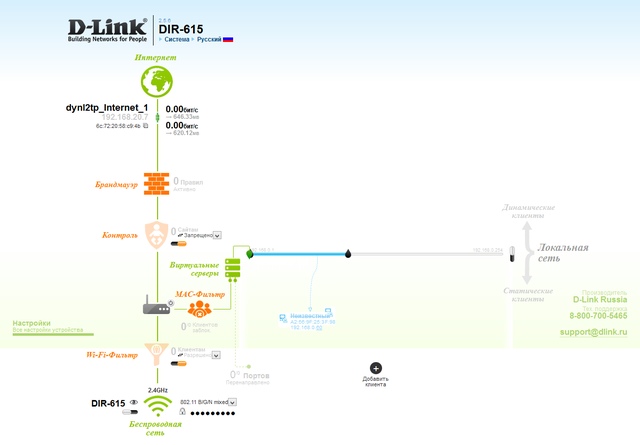
ظاهر نسبتا استاندارد است - درخت منو در قسمت چپ پنجره و صفحات اصلی با پارامترها در مرکز. دسترسی سریع به عملیات مشترک مانند راه اندازی مجدد، تنظیم مجدد تنظیمات، تنظیمات Wi-Fi و جستجوی داخلی وجود دارد. چندین جداگانه از طرح کلی تنها یک صفحه جداگانه «نظارت» است که نمودار گرافیکی شبکه خانگی را ارائه می دهد.
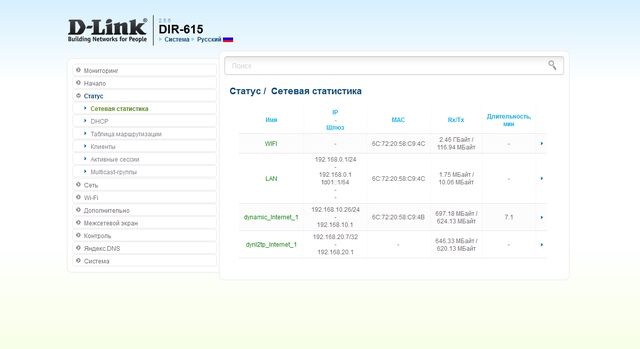
چندین مورد با اطلاعات مربوط به دستگاه، اتصالات، رابط های شبکه، جلسات و مشتریان، و همچنین کمک های ساخته شده در تنظیم پارامترهای اصلی روتر وجود دارد.
![]()
برای اتصال به اینترنت، گزینه های اصلی در بازار ما در تقاضا هستند - IPoE، PPPoE، PPTP، L2TP، از جمله کسانی که با حالت "دسترسی دو برابر". کار پیاده سازی شده با پروتکل های IPTV (از جمله VLAN) و IPv6، یک سرویس گیرنده DDNS داخلی و چندین پروتکل ALG برای پرونده های محبوب وجود دارد.

روتر از تکنولوژی DMZ، پروتکل UPnP برای انتقال اتوماتیک خدمات و دستیابی قوانین ترجمه پورت پشتیبانی می کند.
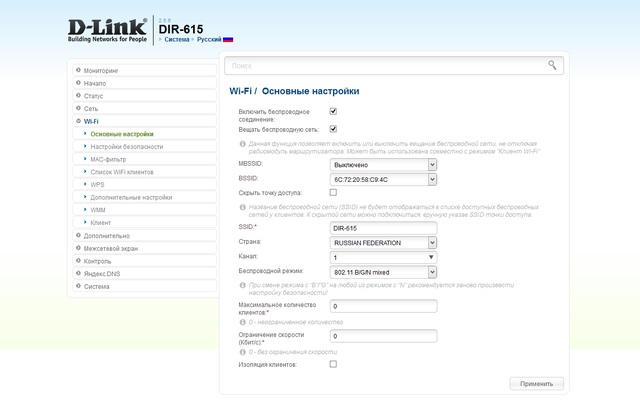
مجموعه ای از پارامترهای نقطه دسترسی داخلی ساخته شده است کاملا استاندارد است. شما می توانید نام را تغییر دهید شبکه بی سیم، حفاظت از پیکربندی (از جمله WPA / WPA2 با یک سرور RADIUS خارجی)، فیلتر مشتری آدرس MAC را نصب کنید، از تکنولوژی WPS استفاده کنید و چند پارامتر اضافی، از جمله قدرت فرستنده را تغییر دهید. در سیستم عامل یک اسکنر شبکه وجود دارد که به شما کمک می کند تا شماره کانال بهینه را انتخاب کنید. سازمان شبکه مهمان و نیز تنظیم برنامه کاری در این روتر ارائه نشده است. توجه داشته باشید که حضور حالت سرویس گیرنده بی سیم، و همچنین نقطه غیرفعال کردن ماژول بی سیم است.

به طور سنتی، ساخته شده در سرور DHCP برای پیکربندی مشتریان بخش شبکه محلی استفاده می شود.
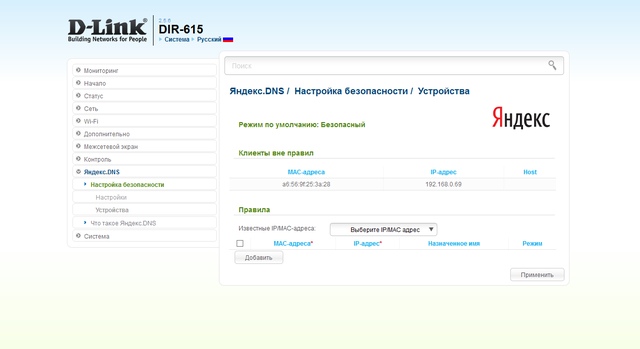
شاید جالب ترین و مفیدتر از عملکردهای حفاظت، شاید پشتیبانی سرویس Yandex.DNS باشد. در همان زمان شما می توانید برای هر یک از مشتریان شبکه های محلی به طور مستقل یکی از سه سطح حفاظت را انتخاب کنید. همچنین یک فایروال با قوانین قفل گذاری IPv4 / IPv6 و یک فیلتر URL وجود دارد.

مجموعه ای از توابع سیستم با هیچ چیزی غیر عادی مشخص نیست، مگر اینکه شاید اجازه دسترسی به کنسول روتر را از طریق پروتکل telnet و چندین سرویس تشخیصی فراهم کند.
با توجه به منابع رسمی قدرتمند محاسباتی پردازنده، می توان با فقدان چنین توابع به عنوان یک سرور VPN فایلی پیدا کرد. با این حال، در بخش بودجه این به ندرت به نفع هر کسی است.
بهره وری
در مقایسه با DIR-300S، مدل مورد نظر در این مقاله با یک پردازنده سریعتر و همچنین یک واحد رادیویی متفاوت است. اما حتی با این تغییرات، دستگاه همچنان متعلق به بخش بودجه است که از هزینه آن مشهود است.
نمودار اول نتایج بررسی سرعت مسیریابی در حالت های مختلف اتصال به اینترنت را نشان می دهد. آزمایش در یک یا دو جریان و در شانزده جریان انجام شد.
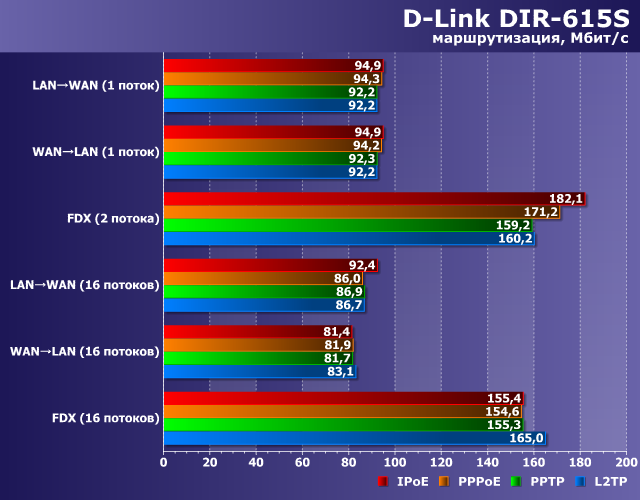
اگر برای مدل جوانتر می توانستید چند نظر در مورد سرعت کار بنویسید، DIR-615S کاملا با این آزمون مواجه شد. مدل بدون مصالحه قادر به کار در برنامه های تعرفه تا 100 مگابیت در ثانیه در تمام حالت های اتصال است.
هیچ شکایتی در مورد اجرای "دسترسی دوگانه" با بارگیری همزمان داده ها از شبکه محلی ارائه دهنده و اینترنت وجود ندارد.
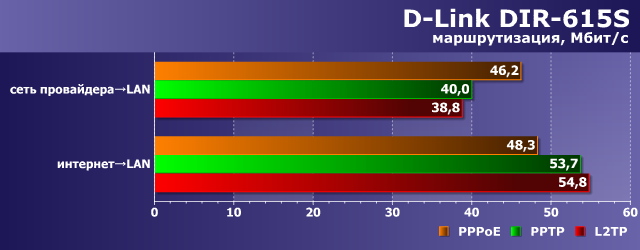
هیچ اشاره ای به ثبات عملکرد دستگاه وجود ندارد. روتر با موفقیت آزمایش استرس یک ساعته را در حالت L2TP با شانزده thread انجام داد.
کنترل کننده روتر بی سیم تنها در باند 2.4 گیگاهرتز عمل می کند و 802.11b / g / n اتصال مشتری را در سرعت های تا 300 مگابیت در ثانیه فراهم می کند. تست پایه با مشتری انجام شد، که بر روی آن آداپتور Asus PCE-AC68 نصب شده بود. فاصله بین دستگاه ها حدود چهار متر بود. در طی آزمایش چندین شبکه همسایه در هوا حضور داشتند. برای مقایسه، در نمودار، ما نتایج DIR-300S را در یک پیکربندی مشابه اضافه کردیم.

بسته به سناریو، مزیت DIR-615S از 5٪ تا 70٪ است. به یاد بیاورید که محدودیت در اینجا می تواند و پورت های سیمی از روترها 100 مگابیت در ثانیه باشد. به طور کلی، مدل مورد بررسی اجازه می دهد تا در شرایط خوب تا 90 مگابیت بر ثانیه برای دریافت یا انتقال داده ها، که مربوط به قابلیت های فنی آن است.
برای آزمایش منطقه پوشش نقطه دسترسی بی سیم روتر ما از گوشی هوشمند Zopo ZP920 استفاده کردیم. این در سه نقطه مختلف در آپارتمان مورد آزمایش قرار گرفت - چهار متر در خط دید، چهار متر در یک دیوار و هشت متر در دو دیوار.
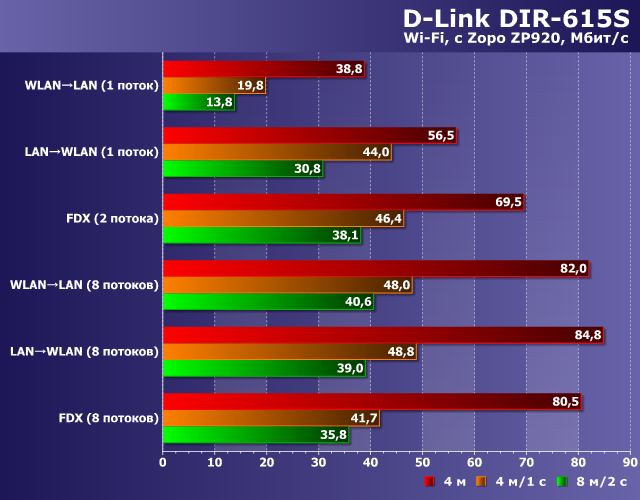
برای بخش در نظر گرفته شده، نتایج بسیار خوب بود. سرعت دسترسی شبکه از یک دستگاه تلفن همراه در اکثر صحنه ها به طور قابل توجهی بالاتر از DIR-300S است. بعضی از نظرات باعث می شود عملکرد تنها هنگام انتقال از گوشی هوشمند به روتر در یک جریان واحد. بنابراین ما می توانیم بگوییم حضور دو آنتنها به دلیل استفاده از تکنولوژی MIMO در این پیکربندی تاثیر مثبتی بر روی ناحیه پوشش شبکه بی سیم روتر دارد. و حتی با یک آنتن قابل توجه است.
در این مواد، ما تصمیم گرفتیم علاوه بر این دو سناریو را برای مقایسه دقیق تر مدل های DIR-300S و DIR-615S از نظر کار با مشتریان بی سیم بررسی کنیم.

نمودار زیر نشان می دهد که نتایج آزمایش عملکرد روترهای Wi-Fi را با اتصال همزمان دو مشتری با آداپتورهای ASUS PCE-AC68 نشان می دهد. بر این اساس، تعداد موضوعات در هر مورد دو برابر بزرگتر از آزمون اول این گروه است.
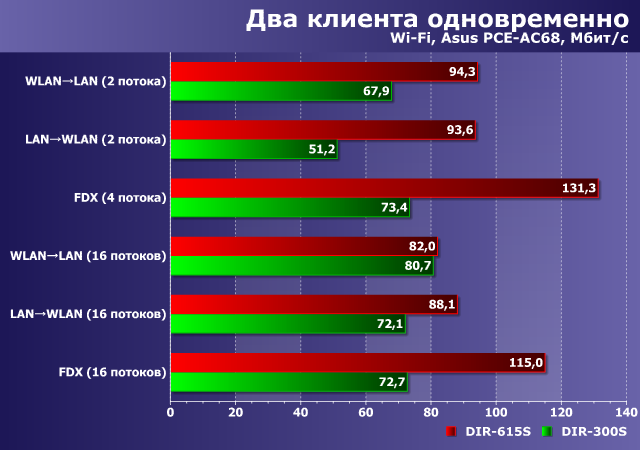
در اینجا ما شاهد یک مزیت قابل توجه از DIR-615S دوتایی آن در تقریبا در همه حالات است. درست است که ما باید در آداپتورهای ساده با سرعت اتصال 150 مگابیت در ثانیه درک کنیم، این اثر می تواند کمتر بیان شود. علاوه بر این، تست در بار حداکثر انجام می شود، که در زندگی واقعی خیلی زیاد نیست.
تست اضافی دوم با همان مشتریان انجام شد، اما تبادل اطلاعات به طور مستقیم بین آنها انجام شد. کامپیوترها دارای تنظیمات نزدیک اما نه دقیقا مشابه بودند، به طوری که برخی از "تکه تکه" در سرعت دریافت و انتقال در این مورد برای ارزیابی روتر ضروری نیست.

این آزمون همچنین مزیت قابل توجهی از مدل را با یک کنترل بی سیم در 300 مگابیت در ثانیه نشان می دهد که در بعضی از سناریوها 80 درصد است.
تست نشان داد که حضور روتر دو آنتن به او امکان می دهد تا نه تنها سرعت بالایی از مشتریان بی سیم را نشان دهد، بلکه همچنین می تواند سطح پوشش شبکه را بهبود بخشد.
نتیجه گیری
در زمان نوشتن، D-Link DIR-615S با هزینه ای حدود 20٪ بالاتر از DIR-300S ارائه شد.
به نظر ما، مزایای نشان داده شده در آزمون ها کاملا ارزش تفاوت دارند. به طور خاص، این مدل اتصال به اینترنت را در تمام حالت ها در سرعت های تا 100 مگابیت در ثانیه فراهم می کند. در عین حال، کنترل کننده بی سیم روتر اجازه می دهد تا سرعت خوب کارهای مشتریان را هم در سناریو دسترسی به شبکه سیمی محلی و اینترنت و هم برای تبادل اطلاعات بین خود فراهم کند.
این مدل دارای طراحی کلاسیک مورد است، در مواردی که می توانید پیوستن به دیوار را ضبط کنید. به نظر می رسد که کیفیت نظرات ما به جز جلد براق براق نباشد.
نرم افزار داخلی دارای یک رابط وب محلی مناسب و یک مجموعه استاندارد از توابع و ویژگی های محبوب ترین و همچنین از سرویس Yandex.DNS پشتیبانی می کند.
روتر به خوبی برای کاربرانی که نیاز به دسترسی به اینترنت در برنامه های رایج تعرفه برای چند کامپیوتر و دستگاه های تلفن همراه دارند، مناسب است.
